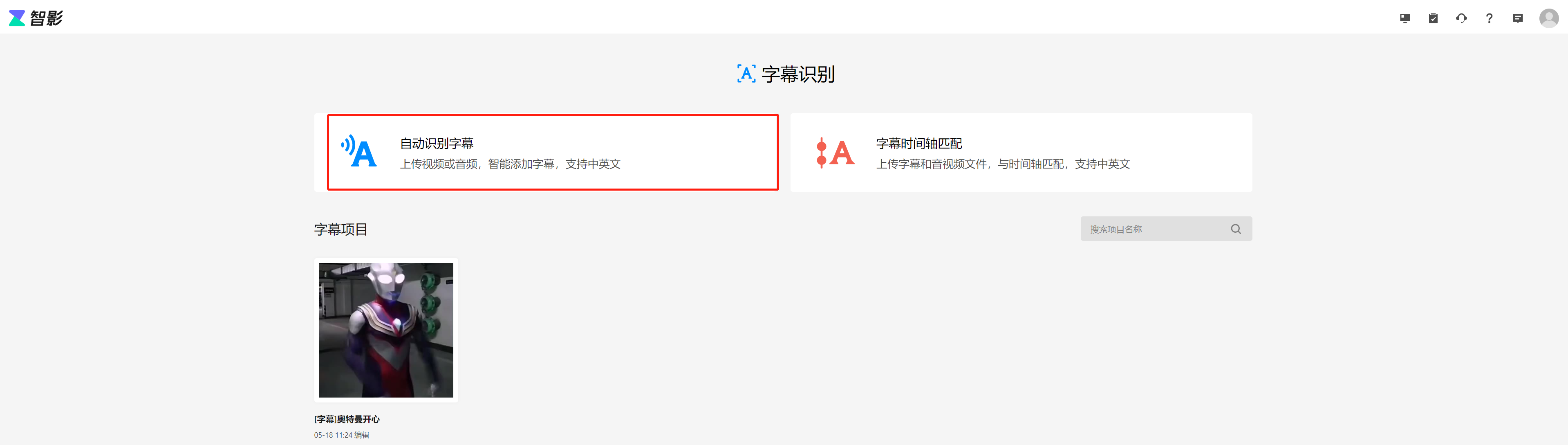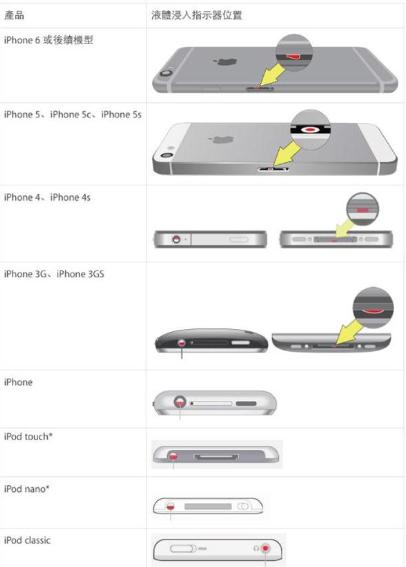作为运行macOS Ventura的 Apple Silicon Mac 安全性改进的一部分,Apple 已经让新的 USB 或 Thunderbolt 设备必须获得批准。以下是如何管理您看到请求的频率。
充满恶意软件的软件和流氓文件可以控制计算机系统并导致重大问题。危险是数据丢失、数据被盗和系统本身的潜在赎金。
然而,虽然软件安全一直是教育公众的主要重点,但仍然需要考虑基于硬件的事情。
还有一些更明显的问题,例如一个载有恶意软件的 USB 驱动器留在停车场,试图鼓励好奇的企业员工在工作计算机上使用它,看看里面有什么。但也有其他人,例如有人在用户不知情的情况下悄悄地将键盘记录硬件安装到计算机上。
后面的这些示例需要对Mac进行物理访问才能完成,这使得它们很少遇到。这不会使它们变得更加危险,因此用户应该对看似无害的发现驱动器和其他类似事物保持警惕。
保护硬件
作为 macOS Ventura 安全增强功能的一部分,Apple 引入了一项新功能,该功能可以主动阻止 Mac 与之前未遇到的新连接设备之间的通信。虽然您经常连接的硬件将被认为可以很好地使用,但未连接到该特定 Mac 的项目可能一开始可能不允许与 Mac 通信或共享数据。
在 macOS Ventura 中,该功能仅适用于Apple Silicon Mac,不适用于基于 Intel 的旧型号。
要使用它,您必须处理屏幕上出现的新弹出窗口,询问您是否要“允许连接附件?:连同附件的名称和允许或不允许的选项,即允许连接或阻止其通信。
如果您单击“允许”,macOS将打开与插入式硬件的通信线路,并且数据将像以前一样流动。单击不允许将保留通信块,但它会允许设备充电。
一些用户可能遇到的问题是,他们可能会厌倦在屏幕上反复看到相同的通知。造成这种情况的原因可能是知道他们的本地计算环境是安全的,或者相信他们在 Mac 之外有良好的安全实践,可以防止此类活动的发生。
同样,特别是在企业环境中,确保在您将任何新内容插入 Mac 时显示该消息以增强安全性可能是值得的。
可以将 macOS 配置为不显示太多警告,或者在每次连接某些东西时显示它。
如何在 macOS Ventura 中更改附件安全弹出频率
- 单击Mac 桌面左上角的Apple 图标。
- 单击系统设置。
- 在左侧栏中选择隐私和安全。
- 向下滚动到安全部分。
- 在允许附件连接旁边,单击下拉框并选择您的首选选项。
- 关闭系统设置。
下拉框中有四个选项,具有不同的安全级别。这些选项是:
- 询问新配件 – 这是默认选项,当它是连接到 Mac 的新的未知项目时会询问您。允许后,以后再插上设备就不会出现提示了。
- 每次都询问 – 每次插入设备时,都会要求您允许它进行通信,无论您之前是否允许它。
- 解锁时自动 – 您将在 Mac 解锁时自动批准连接到 Mac 的设备。如果 Mac 被锁定,连接到它的设备将不会自动获得批准,需要手动允许。
- 始终 – 始终允许设备在无需批准的情况下工作。
未经允许不得转载:表盘吧 » 如何在 macOS Ventura 中管理 Thunderbolt 和 USB 安全性